ส่งออกไฟล์ Excel เงินเดือน เพื่อนำยื่น ภ.ง.ด.1ก ใน PEAK Payroll
ส่งออกไฟล์ Excel เงินเดือน เพื่อนำยื่น ภ.ง.ด.1ก ใน PEAK Payroll เป็นวิธีที่สะดวกในการดึงข้อมูลพนักงานเพื่อนำไปยื่นภาษี ภ.ง.ด.1ก หรือเพื่อตรวจสอบข้อมูลการจ่ายเงินเดือนในแต่ละงวด บทความนี้จะแสดงวิธีการอย่างละเอียดที่คุณสามารถทำตามได้ทันที
1. ส่งออกไฟล์ Excel เงินเดือน โดยไปที่เมนูเงินเดือน
เริ่มต้นโดยกดไปที่เมนู “เงินเดือน” > จากนั้นเลือกแถบ “ทั้งหมด” > คลิกที่ปุ่ม “พิมพ์รายงาน”
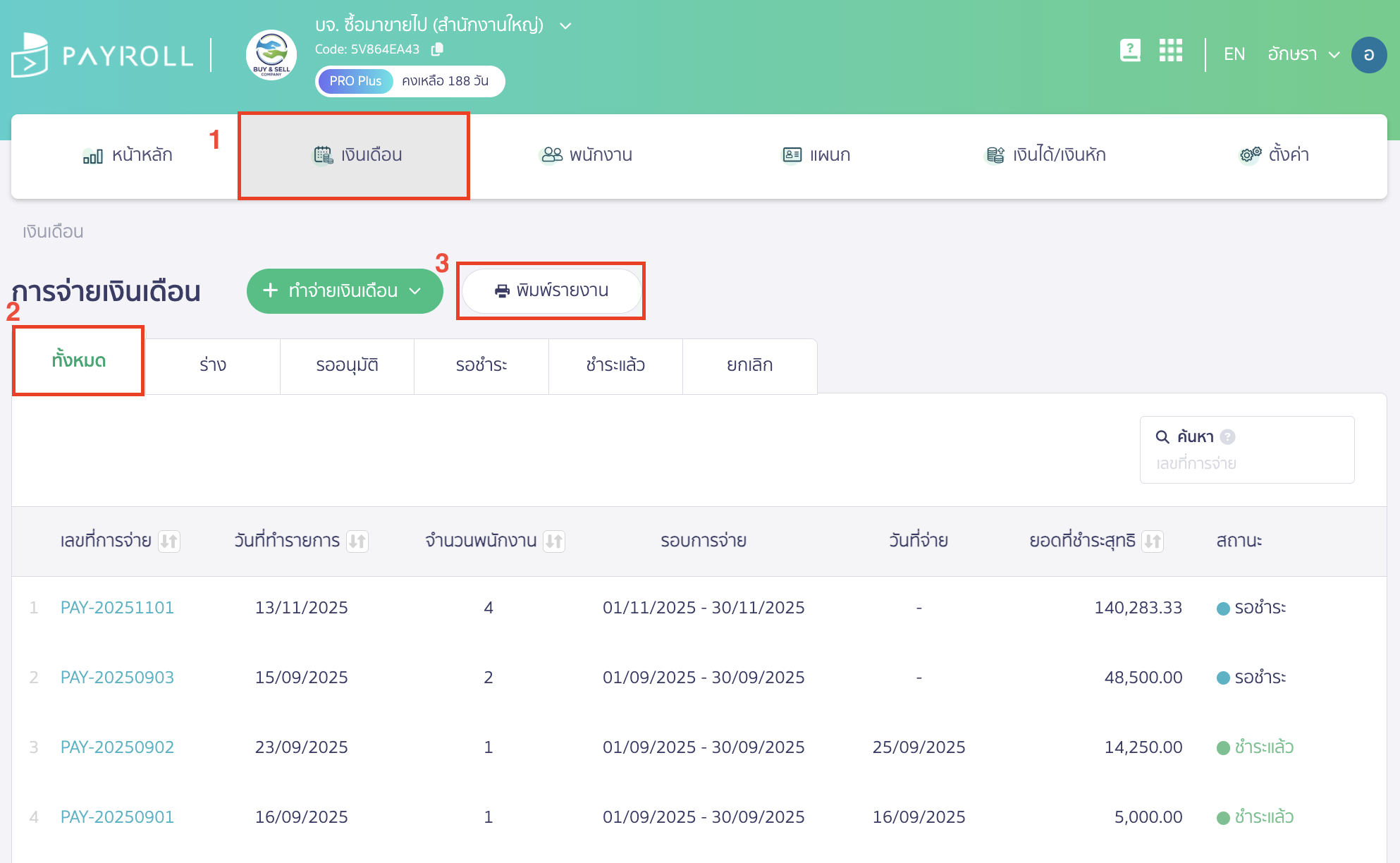
2. กำหนดช่วงเวลาและดาวน์โหลดไฟล์
ระบบจะแสดง Pop-up ให้ระบุช่วงเวลาที่ต้องการเรียกดูข้อมูลรายงานเงินเดือน ให้ระบุวันที่เริ่มต้นและวันที่สิ้นสุดที่ต้องการ (เช่น 01 มกราคม – 31 ธันวาคม) > จากนั้นคลิกปุ่ม “พิมพ์รายงาน”
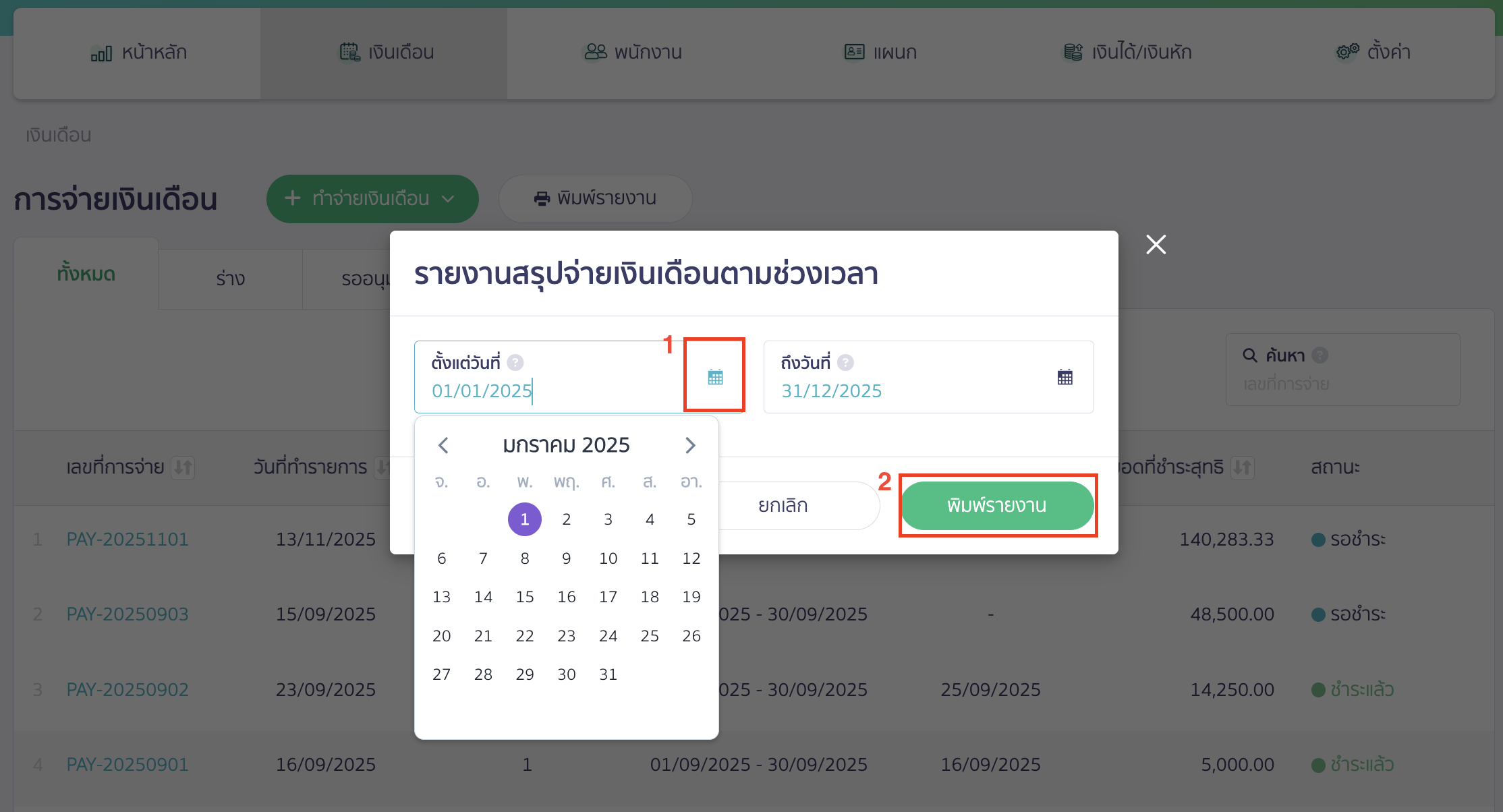
หลังจากกดพิมพ์รายงานแล้ว ระบบจะดาวน์โหลดข้อมูลเงินเดือนออกมาเป็นไฟล์ Excel ให้อัตโนมัติ
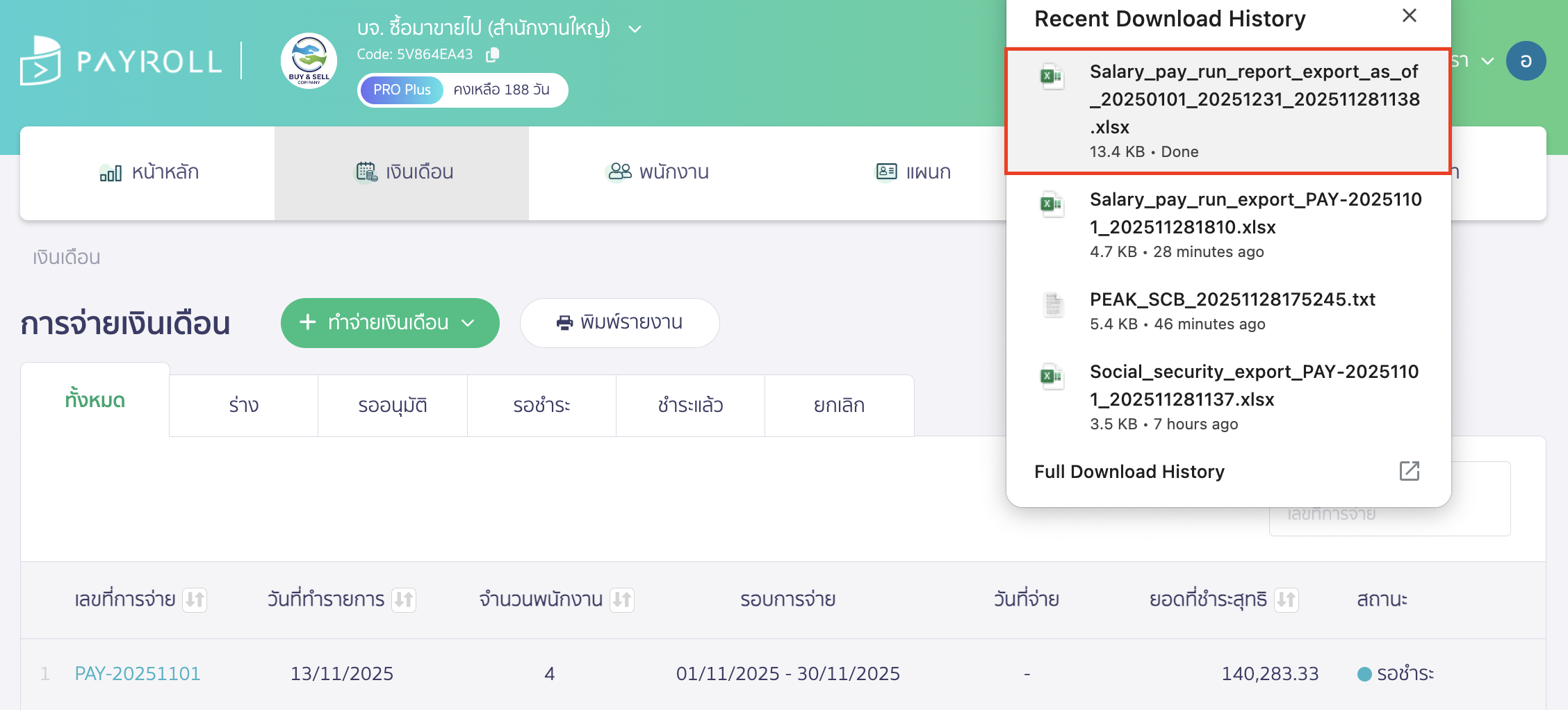
ตัวอย่างไฟล์ Excel เงินเดือน ที่แสดงสรุปการจ่ายเงินเดือนในรูปแบบภาพรวม
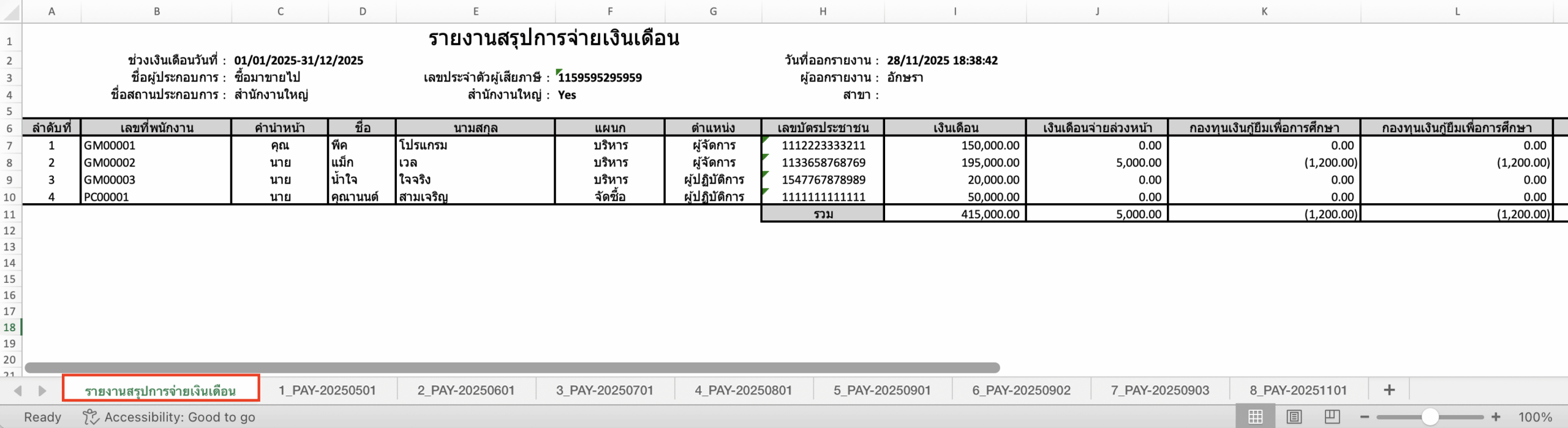
ตัวอย่างรายงาน ที่แสดงสรุปการจ่ายเงินเดือนในรูปแบบรายเดือน

– จบขั้นตอนการส่งออกไฟล์ Excel เงินเดือน เพื่อนำยื่น ภ.ง.ด.1ก ใน PEAK Payroll –